ps安装字体
事实上很多人都知道PS是有很大作用的,不过简单来说,大家对它的认知,可能仅仅局限于P一下图片,美颜,抠图等等吧。其实对于PS的作用,大家又知道多少呢?平面设计是应用最为广泛的领域,无论是我们正在阅读的图书封面,还是大街上看到的招帖、海报,这些具有丰富图像的平面印刷品,基本上都需要PS软件对图像进行处理。
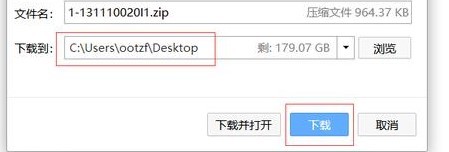
分享ps安装字体的方法
ps不仅可以编辑图像还可以对文字进行编辑,在不同的场景里搭配的字体风格要求也是不同的,我们平时用到的常见的字体格式,ps软件里自带的字体都能查到并供大家使用,但是一些特殊的字体需要自行安装才能使用,具体的安装方法请看下边的讲解。
1、首先,在浏览器里搜索——ps字体下载。
2、找到自己想要的字体,然后下载,如下图所示。
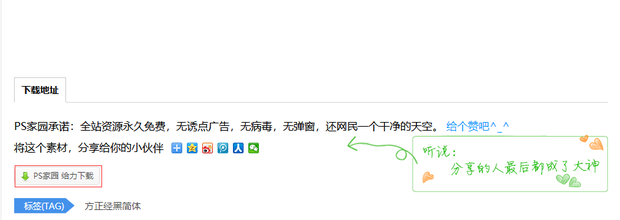
3、为了方便,直接下载到桌面,如下图所示。
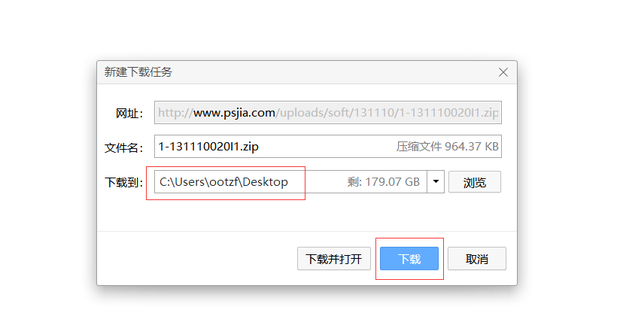
4、然后把下载好的字体选中,鼠标右键解压到当前文件夹,如下图所示。
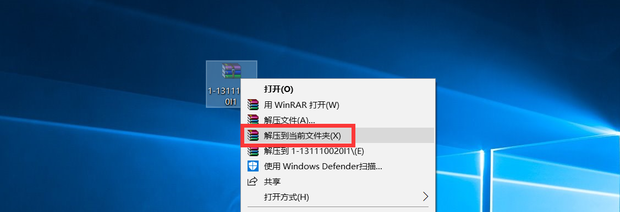
5、我们把解压好的字体选中,按住 CTRL + X 进行剪切,按住 win + E 打开我的电脑,在C盘下找到目录C:\Windows\Fonts,如下图所示。
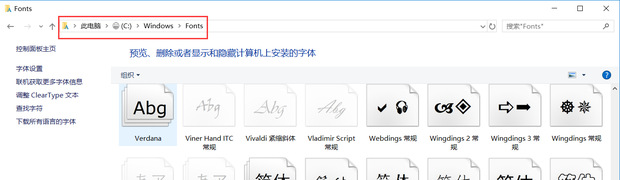
6、然后按住CTRL +V 进行粘贴,然后等待字体安装完成,如下图所示。

7、最后,打开ps查看刚刚安装好的字体,如下图所示。
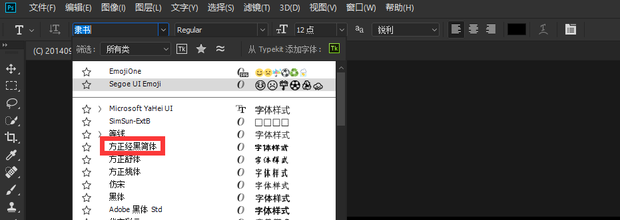
以上的步骤把字体安装的方法讲解的很清楚了,合适的字体使用可以为图片增加亮点,起到画龙点睛的作用,字体的展示更直观的让人们了解图像的主要内容,闲暇之余我们可以多安装几种字体,这样用起来会有更多的选择方式。
本篇文章使用以下硬件型号:联想小新Air15;系统版本:win10;软件版本:ps(cc2017)。
ps安装字体怎么操作?
ps软件不仅可以对图片进行编辑,其实ps软件字体库里还为我们输入了很多常用字体,以供我们选择,但当我们在ps软件里输入字体的时候,突然发现我们需要的字体,ps软件字体库里没有,如果遇到这种情况,我们该怎么办呢?那就需要我们在软件里添加新的字体了,以满足我们的需求,那么ps安装字体怎么操作呢,那就让小编告诉你解决的办法吧。
1.首先我们要在网上下载我们需要的字体,下面以方正隶书简体为例,然后我们左键双击方正隶书简体的字体文件,如下图所示。
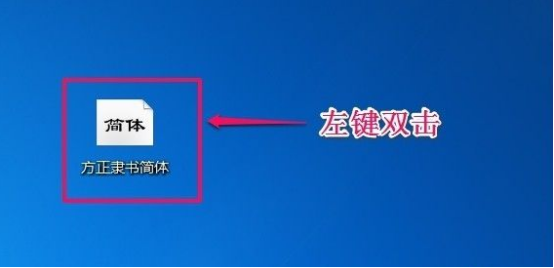
2.在打开的新窗口,我们左键点击:安装,如下图所示。
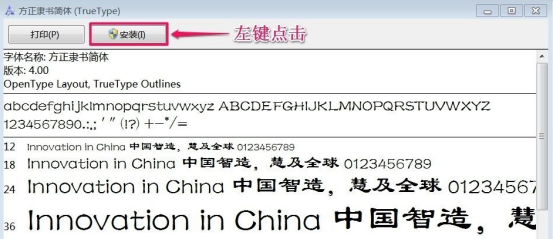
3.点击完以后,就会显示正在安装方正隶书简体。
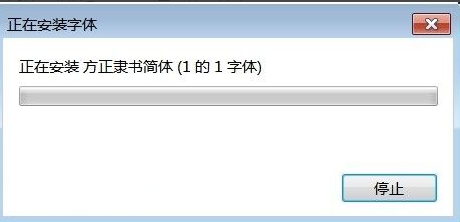
4.安装完成以后,方正隶书简体已经显示在系统的字体库中,如下图所示。
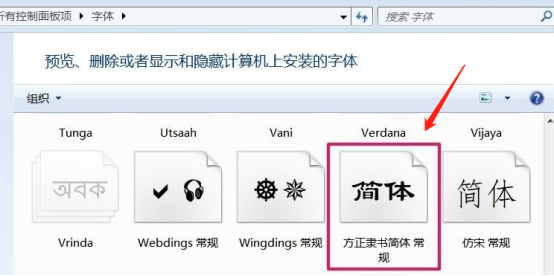
5.同时我们可以看到,方正隶书简体也已经在photoshop软件字体菜单栏中显示出来了,如下图所示。

ps安装字体的操作方法,小编就告诉大家了,字体只要安装到ps系统的字体库中,ps软件字体菜单栏中就会自动出现,小编把这个操作方法送给需要在ps安装字体的朋友们,希望这个分享可以对你们有所帮助。
本篇文章使用以下硬件型号:联想小新Air15;系统版本:win10;软件版本:ps(CC2018)。
PS字体安装如何操作
事实上很多人都知道PS是有很大作用的,不过简单来说,大家对它的认知,可能仅仅局限于P一下图片,美颜,抠图等等吧。其实对于PS的作用,大家又知道多少呢?平面设计是应用最为广泛的领域,无论是我们正在阅读的图书封面,还是大街上看到的招帖、海报,这些具有丰富图像的平面印刷品,基本上都需要PS软件对图像进行处理。
修完图之后,可能会需要在图片上添加一些字,PS的字体下载后怎么安装呢?这个问题或许困扰到大家了吧,下面小编来告诉大家怎么安装。
1、首先在网上下载自己想要的字体到电脑中。
2、为了方便操作,小编就直接下载到桌面。
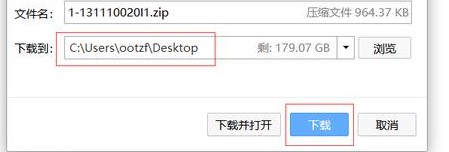
3、然后把下载好的字体选中,鼠标右键解压到当前文件夹。
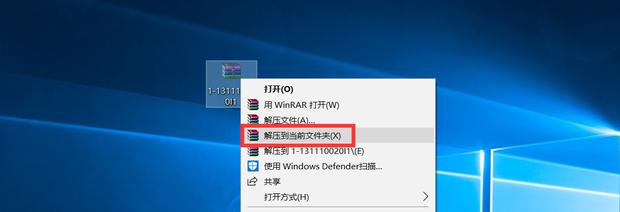
4、我们把解压好的字体选中,按住 CTRL + X 进行剪切,按住 win + E 打开我的电脑,在C盘下找到目录C:\Windows\Fonts。

5、然后按住CTRL +V 进行粘贴,然后等待字体安装完成。
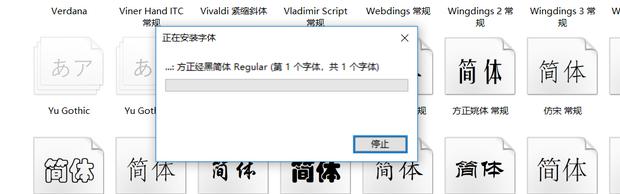
6、打开PS新建图层,在工具栏中查看是否已有字体。安装好后可以写几个字试试字体的变化就可以了。
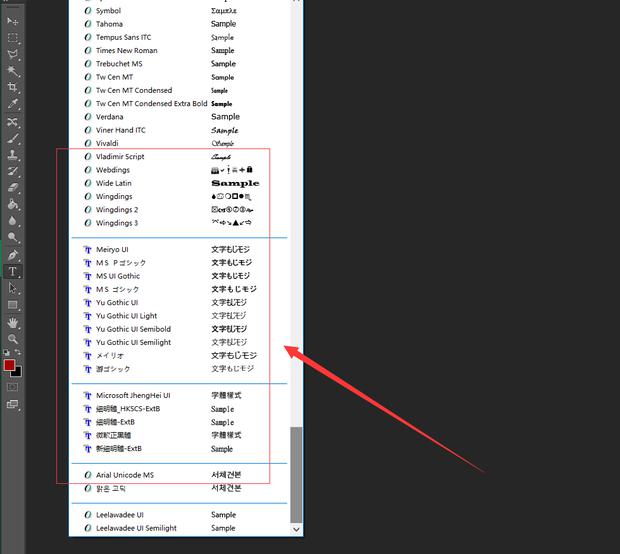
小编在理提醒大家,字体复制粘贴的过程中,可能会出现一个对话框,表明电脑里含有这种字体,直接确定就可以了。安装好字体后我们就可以在图片添加喜欢的字了,大家快来自己操作下吧。


